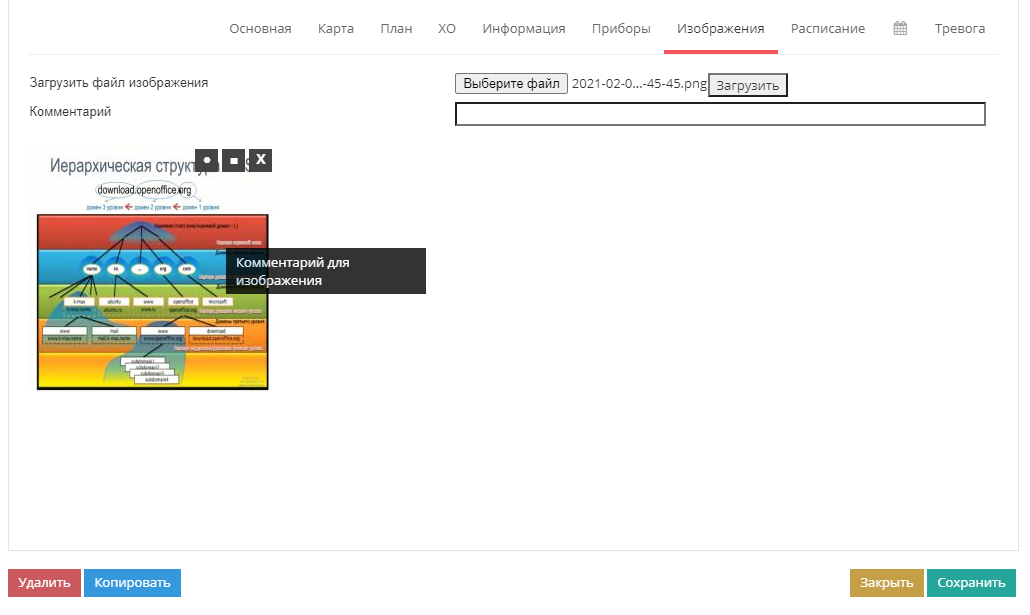Вкладка «Изображения» — различия между версиями
Материал из ЭЛЕСТА
| (не показаны 4 промежуточные версии 2 участников) | |||
| Строка 3: | Строка 3: | ||
Для того чтобы добавить новое изображение необходимо: | Для того чтобы добавить новое изображение необходимо: | ||
| + | |||
1. Нажать на кнопку «Выберите файл». | 1. Нажать на кнопку «Выберите файл». | ||
| + | |||
2. Выбрать файл. | 2. Выбрать файл. | ||
| + | |||
3. Ввести комментарий для изображения в поле «Комментарий». | 3. Ввести комментарий для изображения в поле «Комментарий». | ||
4. Нажать на кнопку «Загрузить». | 4. Нажать на кнопку «Загрузить». | ||
| + | |||
После загрузки изображение автоматически загрузится в данное окно. | После загрузки изображение автоматически загрузится в данное окно. | ||
Чтобы увидеть комментарий указанный при загрузке изображения, нужно | Чтобы увидеть комментарий указанный при загрузке изображения, нужно | ||
навести курсор на изображение. | навести курсор на изображение. | ||
| + | |||
Для изменения комментария, нажмите на кнопку (редактирование | Для изменения комментария, нажмите на кнопку (редактирование | ||
комментария). | комментария). | ||
| + | |||
Для отображения изображения во весь размер, нажмите на кнопку | Для отображения изображения во весь размер, нажмите на кнопку | ||
(развернуть). | (развернуть). | ||
| + | |||
Для удаления изображения, нажмите на кнопку (удалить) | Для удаления изображения, нажмите на кнопку (удалить) | ||
| + | |||
| + | [[Файл:objectimage.png|border|left|]] | ||
Текущая версия на 10:15, 10 марта 2021
Во вкладке «Изображения» отображаются загруженные фотографии объекта охраны.
Для того чтобы добавить новое изображение необходимо:
1. Нажать на кнопку «Выберите файл».
2. Выбрать файл.
3. Ввести комментарий для изображения в поле «Комментарий».
4. Нажать на кнопку «Загрузить».
После загрузки изображение автоматически загрузится в данное окно.
Чтобы увидеть комментарий указанный при загрузке изображения, нужно навести курсор на изображение.
Для изменения комментария, нажмите на кнопку (редактирование комментария).
Для отображения изображения во весь размер, нажмите на кнопку (развернуть).
Для удаления изображения, нажмите на кнопку (удалить)